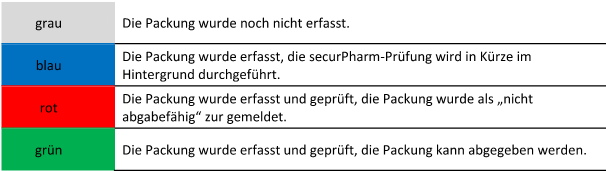Sie erstellen anhand Ihrer Bedienernummer oder unter F1 Neu KV einen neuen Kassiervorgang.
Wählen Sie den Rezeptstatus und übernehmen, falls vorhanden, einen Kunden in den Vorgang.
Nachdem Sie das Präparat gescannt bzw. über den Artikelstamm eingegeben haben erscheint folgendes Bild:

Neben der Artikelbezeichnung ist bereits die Füllstandsanzeige als grauer Balken zu sehen und damit der Hinweis auf die securPharm-Dispensierung.
Wenn nun mit dem Datamtrixcode des Artikels gegengescannt wird, erscheint folgendes Bild:

Wird bei einer Artikelzeile die Abgabemenge händisch erhöht, so ändert sich die Darstellung der Füllstandsanzeige:

Der maximale Füllstand spiegelt immer die abzugebene Packungsanzahl wieder. Im oberen Beispiel ist nun von 2 Packungen eine per Gegenscannen übernommen worden. Der graue Bereich der Füllstandsanzeige spiegelt die fehlende (d.h. noch zu erfassenden) Packungen wieder.
Der Füllstand spiegelt je nach Farbe der einzelnen Segmente (ein Segment = eine Packung) den Status der securPharm-Prüfung wieder: